mielőtt megismernénk a halhéjat, nézzük át a héjat & Kernel.a
Shell egy olyan program, amely interfészt biztosít a felhasználó és a kernel között.
a Kernel a Linux operációs rendszer szíve, amely mindent kezel a felhasználó és az operációs rendszer (OS) között.
A Shell minden felhasználó számára elérhető, miközben elindítja a terminált, amely viszont lehetővé teszi számukra az elérhető parancsok futtatását. Miután a parancs végrehajtása befejeződött, a kimenet a terminál ablakban lesz megtekintve.
a Bash Shell A Bourne Again Shellt jelenti, amely az alapértelmezett bejelentkezési héj, amelyet a Linux disztribúciók között használnak.
Linuxban különböző típusú héjak állnak rendelkezésre a felhasználók számára, és ebben az oktatóanyagban megvitatjuk az egyik legnépszerűbb héjat, a “halhéjat”.
mi a halhéj?
A Fish Shell a friendly interactive shell-t jelenti, amely teljesen felszerelt, intelligens és felhasználóbarát parancssori héj, amely számos hasznos funkciót támogat, mint bármely más shell.
funkciók Autosuggestion, Sane Scripting, Man oldal kiegészítések, Web-alapú konfiguráció és dicsőséges VGA Szín.
A Fish shell produktívabbá, hasznosabbá teszi a parancssort& szórakozás anélkül, hogy emlékezne egy csomó Linux parancsra a praktikus funkcióik miatt.
kíváncsi, hogy tesztelje? Ha igen, folytassa a telepítést az alábbi lépések végrehajtásával.
A Fish shell telepítése Linux alatt
A Fish shell könnyen telepíthető, mivel a legtöbb Linux disztribúció alapértelmezett tárolójában elérhető. Abban az esetben, ha nem érhető el a disztróban, kérjük, adja hozzá a Fish shell hivatalos adattárát a telepítéshez.
$ sudo yum install fish$ sudo dnf install fish$ sudo apt install fish$ sudo zypper install fish
Arch Linux alapú rendszerek esetén használja a pacman parancsot a fish shell telepítéséhez.
$ sudo pacman -S fish
1.1) telepítése Fish shell a hivatalos adattár
Az Ubuntu és származékaik, használja apt parancsot telepíteni fish shell.
$ sudo apt-add-repository ppa:fish-shell/release-3$ sudo apt update$ sudo apt install fish
A Fedora 31 esetében használja a DNF parancsot a halhéj telepítéséhez.
Debian 10 esetén:
RHEL/CentOS rendszereknél használja a YUM parancsot a halhéj telepítéséhez.
RHEL 7 esetén:
CentOS 8 esetén:
CentOS 7 esetén:
openSUSE Leap 15.2 rendszer esetén használja a zypper parancsot a halhéj telepítéséhez.
halhéj használata
miután a halhéj sikeresen telepítve van, csak írja be fish a terminálon, amely automatikusan átvált a halhéj az alapértelmezett bash shell.
$ fish
a képernyőkép alatt látható, hogy a halhéj betöltődik és használatra kész. “fish“alapértelmezés szerint kéri a felhasználónevet, a hostname-et és a munkakönyvtárat, amely az Ön igényei szerint testreszabható a fish_prompt függvény végrehajtásával.
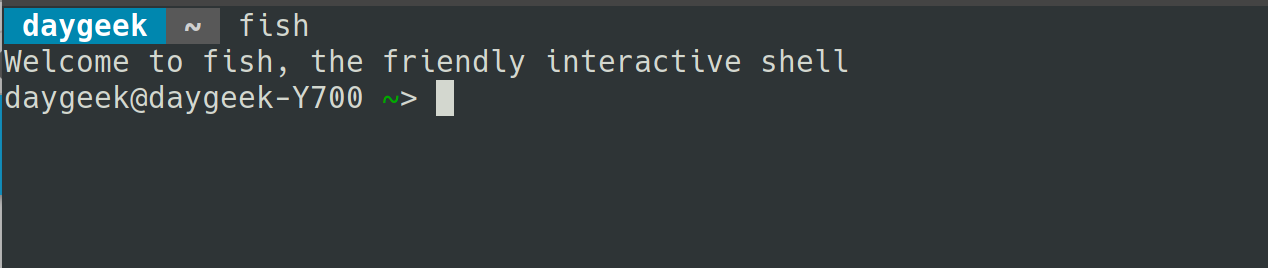
automatikus javaslat
ha néhány betűnyi parancsot ír be a halhéjba, akkor automatikusan javasol egy parancsot világos szürke színben, amelyet nemrégiben használtak.
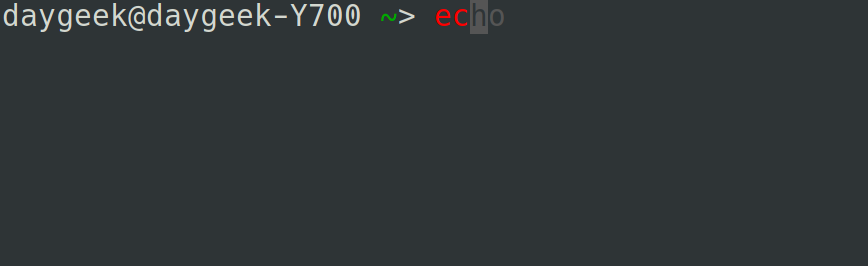
Miután az automatikus javaslat megadta a kívánt parancsot, nyomja meg a Left Arrow Key a parancs feltöltéséhez a teljes parancs beírása helyett.
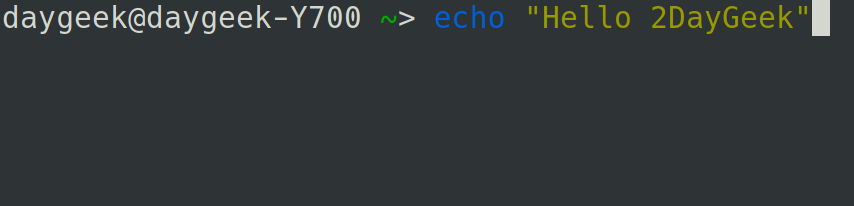
a megfelelő karakterlánc korábbi előzményei azonnal elérhetők a Up Arrow Key a kívánt parancs néhány betűjének beírása után. Hasonló a bash shellCTRL+r opcióhoz.
Tab befejezése
a kívánt parancs beírása után nyomja meg a Tab gombot a megfelelő parancsok felfedezéséhez.
Lásd az alábbi képernyőképet:
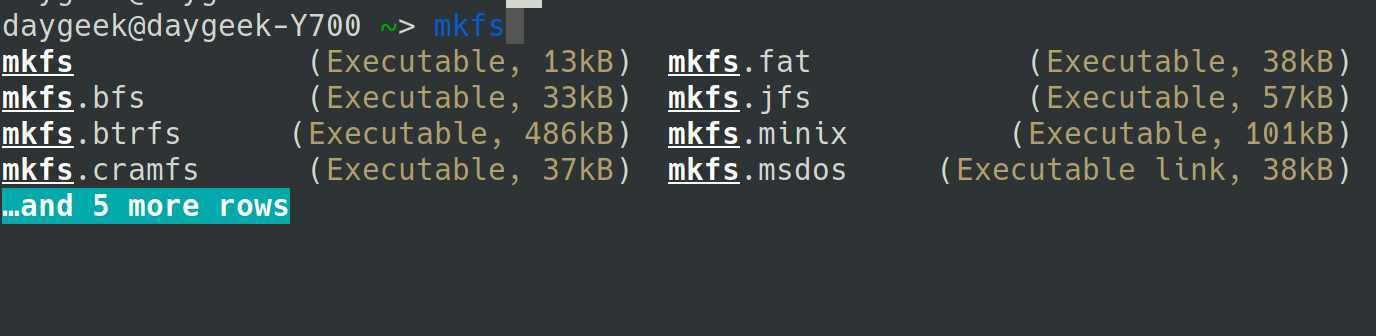
nyomja meg a Tab gomb még egyszer a teljes lista megtekintéséhez.
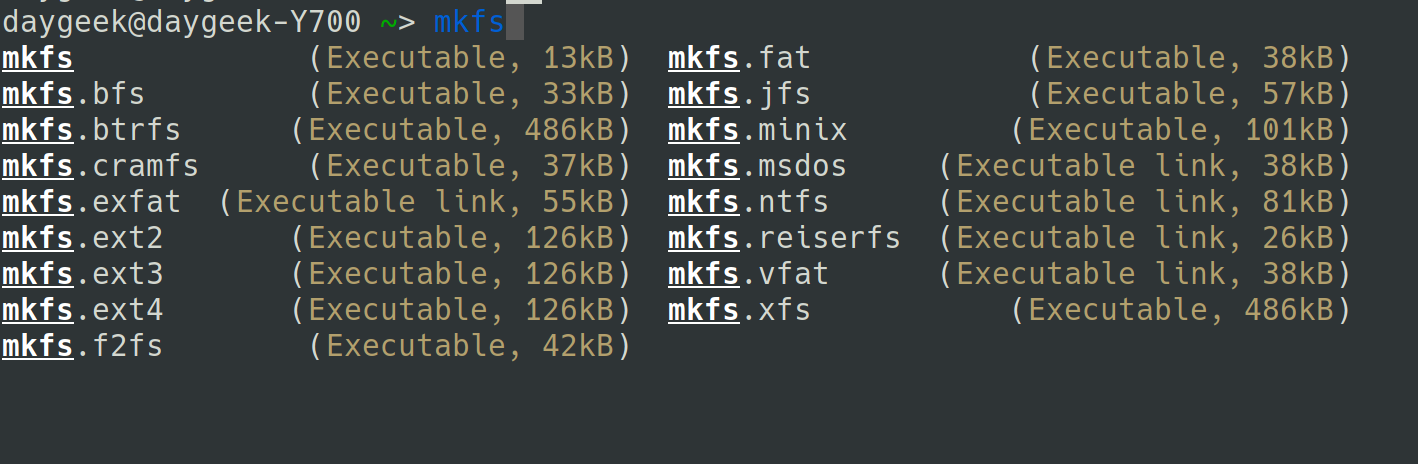
Szintaxiskiemelés
A Fish szintaxiskiemelést végez, miközben beírja a terminálban lévő parancsokat. Az érvénytelen parancsokat a RED colorjelöli ki.
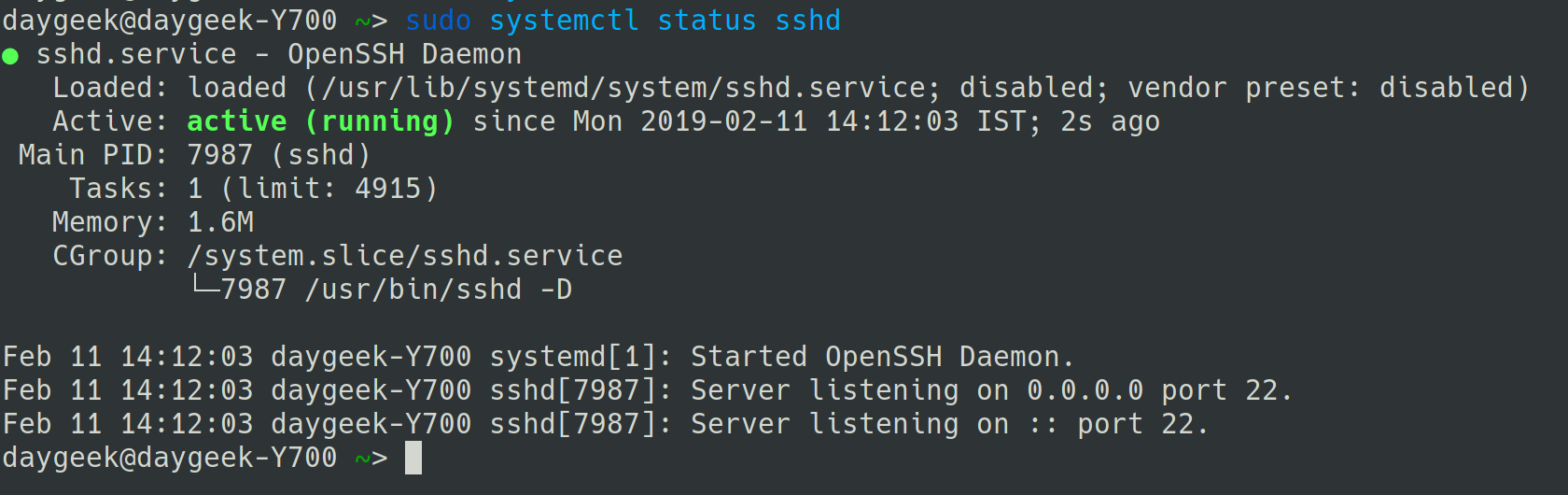
a halhéj aláhúzza az érvényes fájlútvonalakat, ahol Az érvénytelen útvonalak piros színnel jelennek meg aláhúzás nélkül.

Web alapú konfiguráció
a halhéj hűvös funkcióval rendelkezik, amely lehetővé teszi számunkra a színek, a prompt, a funkciók, a változók, a történelem és a kötések beállítását webböngészőn keresztül.
futtassa a következő parancsot a terminálon, hogy elindítsa a webes konfigurációs felületet.
a végrehajtás után nyomja meg aCtrl+c gombot a kilépéshez .
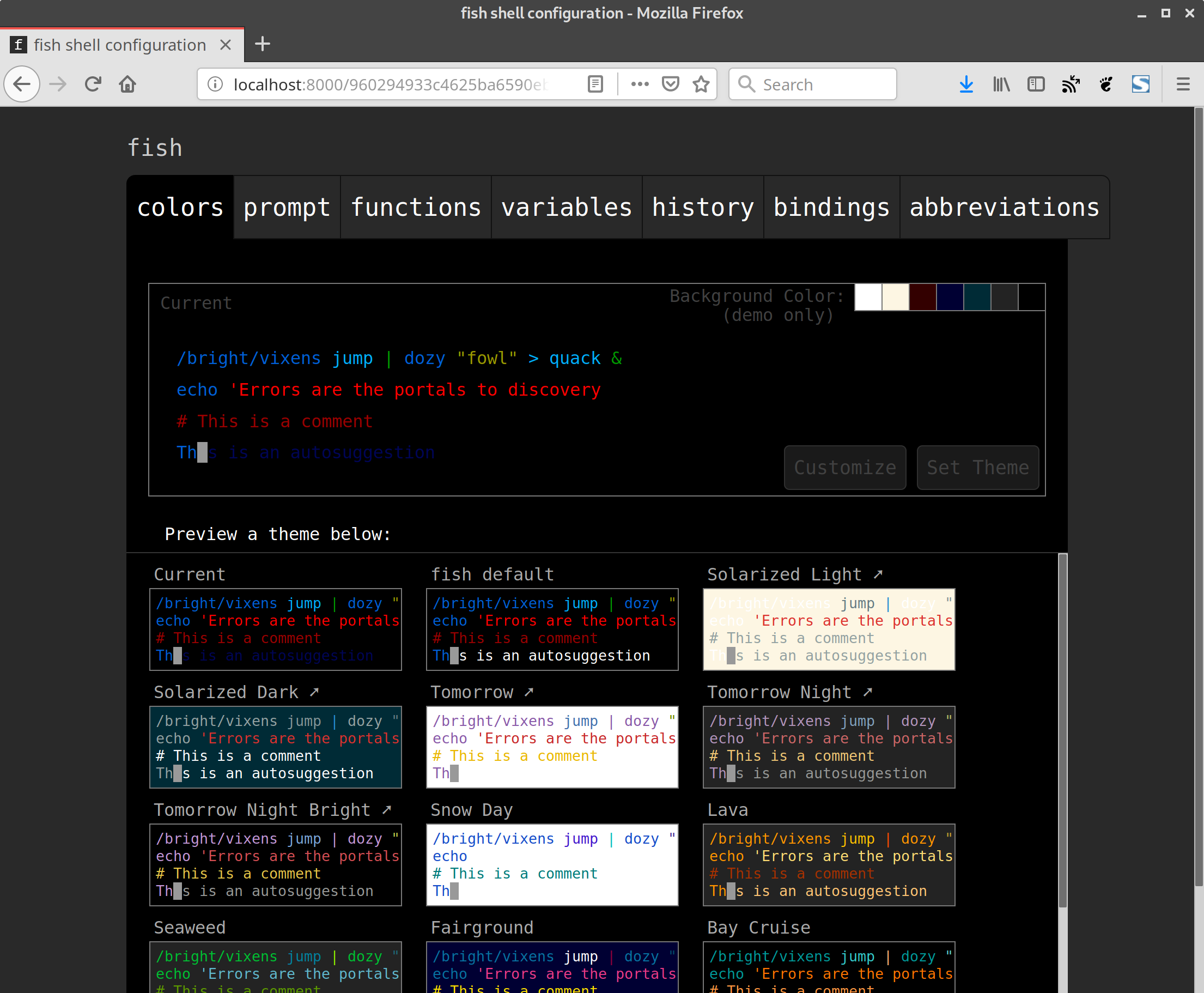
Man oldal kiegészítések
más héjak támogatják a programozható kiegészítéseket, de csak a fish generálja azokat automatikusan a telepített man oldalak elemzésével.
a végrehajtáshoz futtassa az alábbi parancsot.
halak beállítása alapértelmezett héjként
a halhéj megismeréséhez azt javasolta, hogy a halhéj legyen az alapértelmezett héj, ahelyett, hogy minden alkalommal átkapcsolna. Ennek kihasználásához az alábbi parancs segítségével derítse ki a halhéj helyét.
$ whereis fishfish: /usr/bin/fish /etc/fish /usr/share/fish /usr/share/man/man1/fish.1.gz
alapértelmezett shell lehet változtatni, mint “fish shell” futtatásával a következő parancsot.
$ chsh -s /usr/bin/fish
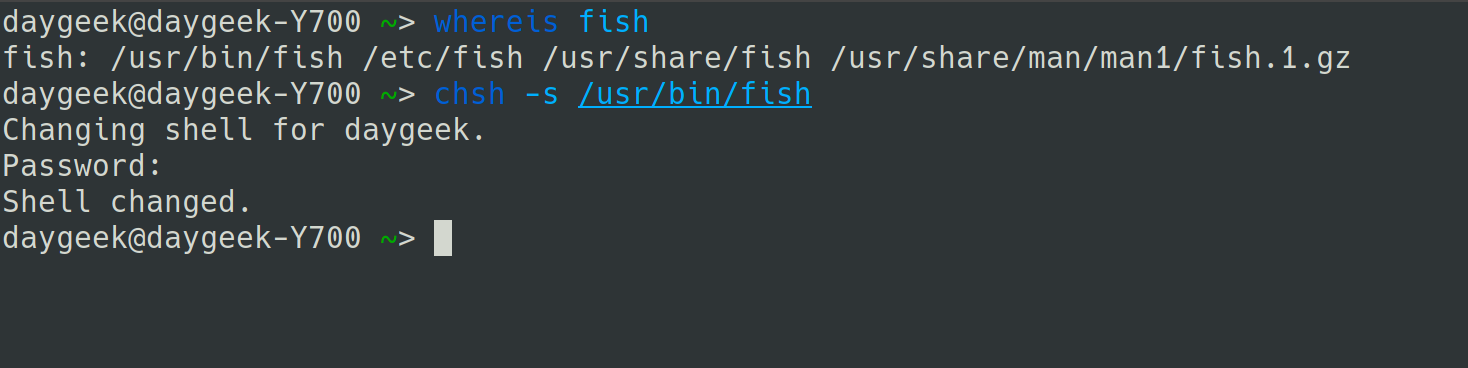
Note:Check ha a fish shell binárisokat hozzáadták a /etc/shellsfájlhoz, vagy sem? Ha nincs hozzáadva, futtassa a következő parancsot a hozzáadásához.
$ echo /usr/bin/fish | sudo tee -a /etc/shells
miután megszokta a fish shell-t, és újra szeretné használni a bash shell-t, hajtsa végre a következő parancsokat.
a “bash” ideiglenes átkapcsolása.
$ bash
a “bash” végleges visszaállításához.
$ chsh -s /bin/bash
következtetés
a bemutató pontosan felkészült a halhéj különböző jellemzőinek megvitatására.
kérjük, támogasson minket a cikk megosztásával!!!